
深度技术系统
深度技术在中国大陆是使用率非常高的VIP修改版Windows操作系统,装机方便。通过先进的互联网多媒体通讯技术,服务工程师在被许可的情况下连接到用户电脑,远程接管用户电脑,解决用户使用电脑过程中产生的各种问题,包括:软件安装、系统优化、数据备份、查毒杀毒、 系统修复、系统重装等服务 !提供常用的9大类50余款应用软件的帮教下载、安装、升级、卸载等服务,实现用户电脑畅快使用。
win8.1系统安装MysQL5.5的解决方法
相信大部分win8.1用户在使用电脑工作的时候,有时候会遇到win8.1系统安装MysQL5.5的问题,并不是所有的朋友都知道win8.1系统安装MysQL5.5的问题应该如何解决,因此我就在电脑上汇集整顿出win8.1系统安装MysQL5.5的少许解决办法,其实步骤很简单,只需要1、首先单击MysQL5.5.21的安装文件,出现该数据库的安装向导界面,单击“next”继续安装; 2、在打开的窗口中,选择接受安装协议,单击“next”继续安装;这样的方式进行电脑操作,的步骤即可,下面就是win8.1系统安装MysQL5.5的具体操作流程了,不会的朋友赶快学习一下吧!
推荐:
1、首先单击MysQL5.5.21的安装文件,出现该数据库的安装向导界面,单击“next”继续安装;
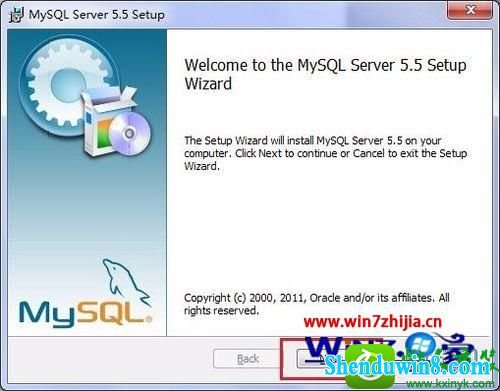
2、在打开的窗口中,选择接受安装协议,单击“next”继续安装;
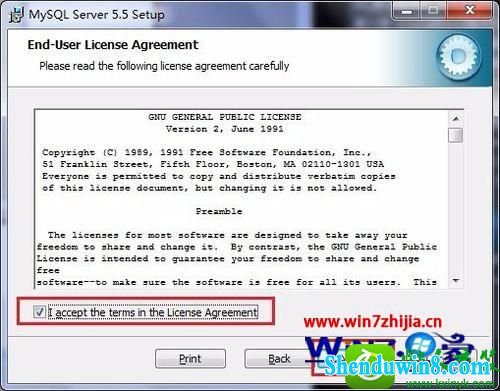
3、在出现选择安装类型的窗口中,有“typical(默认)”、“Complete(完全)”、“Custom(用户自定义)”三个选项,我们选择“Custom”,因为通过自定义可以更加的让我们去熟悉它的安装过程,单击“next”继续安装;
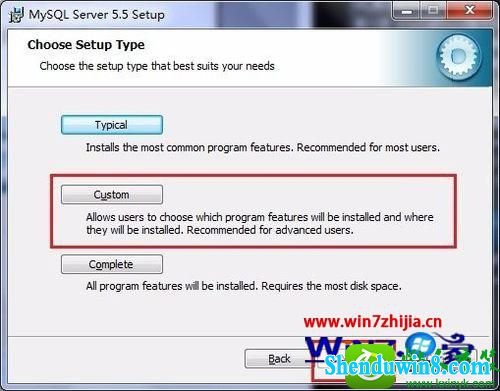
4、在出现自定义安装界面中选择mysql数据库的安装路径,这里我设置的是“d:/program File/MysQL”,单击“next”继续安装;
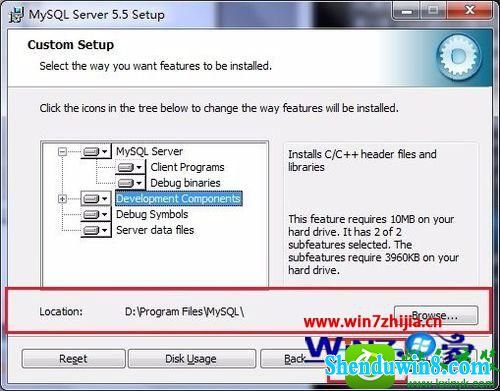
5、接下来进入到准备安装的界面,首先确认一下先前的设置,如果有误,按“back”返回,没有错误,单击“install”按钮继续安装;
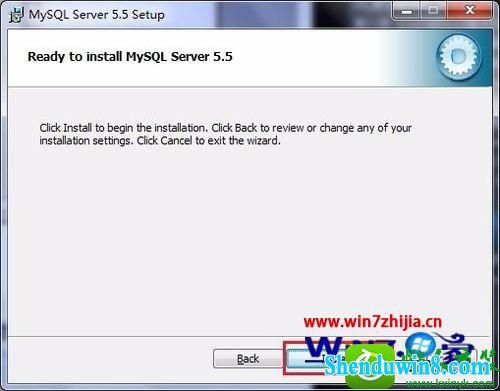
6、单击“install”按钮之后出现如下正在安装的界面,经过很少的时间,MysQL数据库安装完成,出现完成MysQL安装的界面。然后单击“next”就行;
7、注意要选择上边的“Launch the MysQL instance Configuration wizard”选项,这是启动MysQL的配置,单击“Finish”按钮,进入到配置界面;
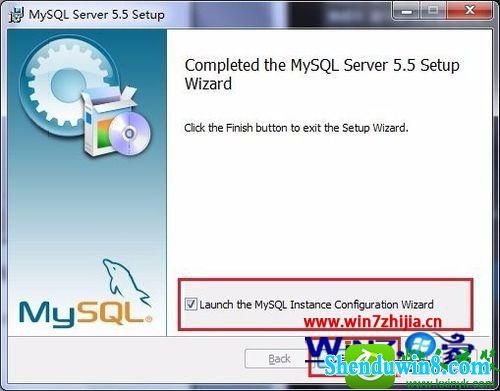
8、MysQL数据库的安装十分简单,关键是安装完成之后的配置,单击完成之后出现如下的配置界面向导,单击“next”进行配置;

9、在打开的配置类型窗口中选择配置的方式,“detailed Configuration(手动精确配置)”、“standard Configuration(标准配置)”,为了熟悉过程,我们选择“detailed Configuration(手动精确配置)”,单击“next”继续;
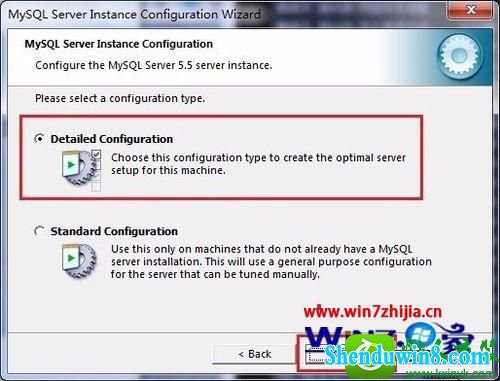
10、在出现的窗口中,选择服务器的类型,“developer Machine(开发测试类)”、“server Machine(服务器类型)”、“dedicated MysQL server Machine(专门的数据库服务器)”,我们仅仅是用来学习和测试,默认就行,单击“next”继续;
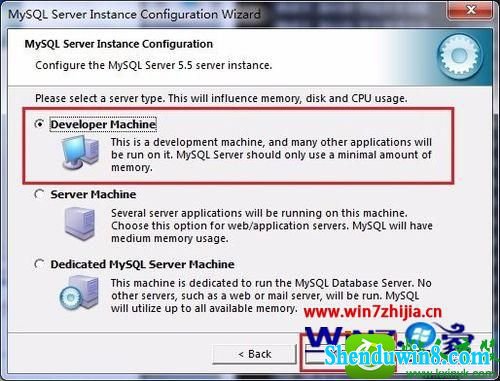
11、在出现的配置界面中选择mysql数据库的用途,“Multifunctional database(通用多功能型)”、“Transactional database only(服务器类型)”、“non-Transactional database only(非事务处理型)”,这里我选择的是第一项, 通用安装,单击“next”继续配置;
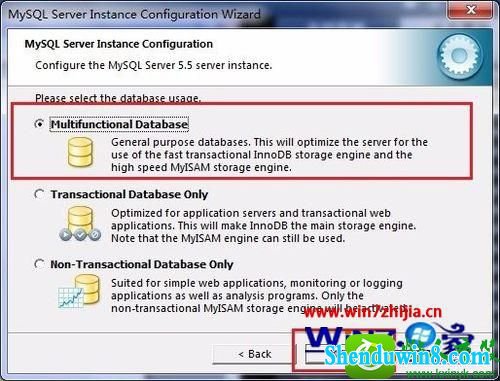
12、在出现的界面中,进行对innodB Tablespace进行配置,就是为innodB 数据库文件选择一个存储空间,如果修改了,要记住位置,重装的时候要选择一样的地方,否则可能会造成数据库损坏,当然,对数据库做个备份就没问题了。默认就行;
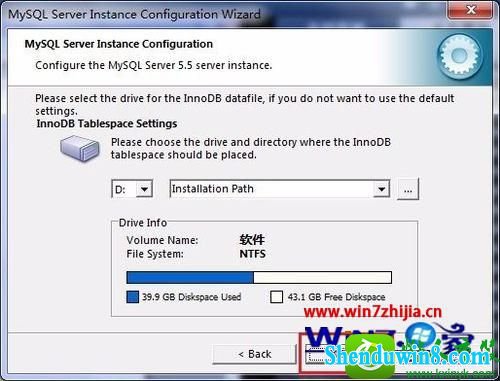
13、在打开的页面中,选择mysql的访问量,同时连接的数目,“decision support(dss)/oLAp(20个左右)”、“online Transaction processing(oLTp)(500个左右)”、“Manual setting(手动设置,设置为15个)这里选择手动设置,单击“next”继续;
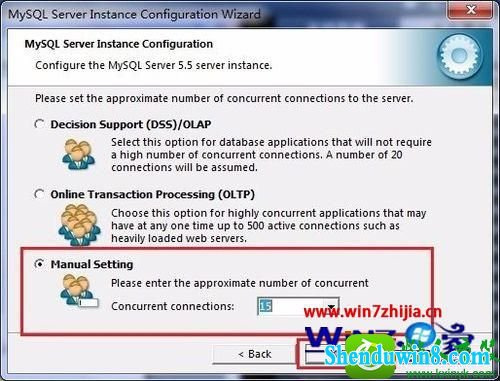
14、在打开的页面中设置是否启用TCp/ip连接,设定端口,如果不启用,就只能在自己的机器上访问mysql数据库了,这也是连接java的操作,默认的端口是3306,并启用严格的语法设置,单击“next”继续;
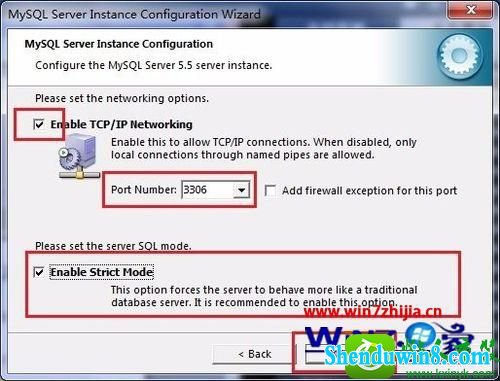
15、在打开的字符编码的页面中,设置mysql要使用的字符编码,第一个是西文编码,第二个是多字节的通用utf8编码,第三个是手动,我们选择utf-8或者是gbk,单击“next”,继续配置;
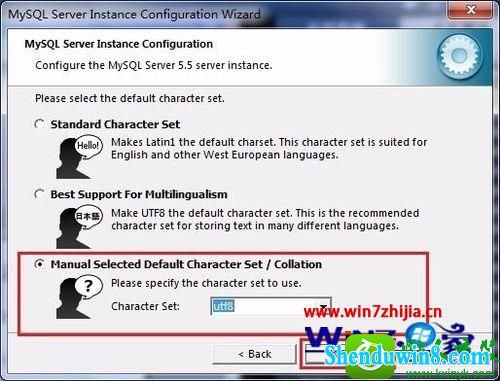
16、在打开的页面中选择是否将mysql安装为windows服务,还可以指定service name(服务标识名称),是否将mysql的bin目录加入到windows pATH(加入后,就可以直接使用bin下的文件,而不用指出目录名,比如连接,“mysql –u username –p password;”就可以了,单击“next”继续配置;
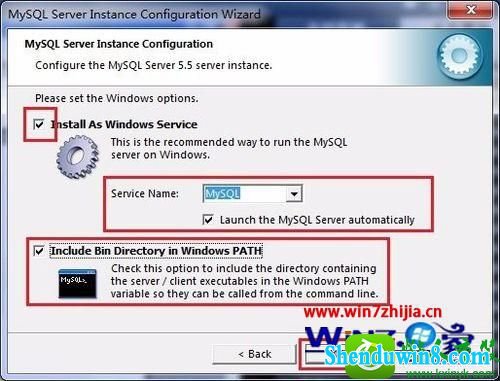
17、在打开的页面中设置是否要修改默认root用户(超级管理员)的密码(默认为空),“new root password”,如果要修改,就在此填入新密码,并启用root远程访问的功能,不要创建匿名用户,单击“next”继续配置。一般填写root;
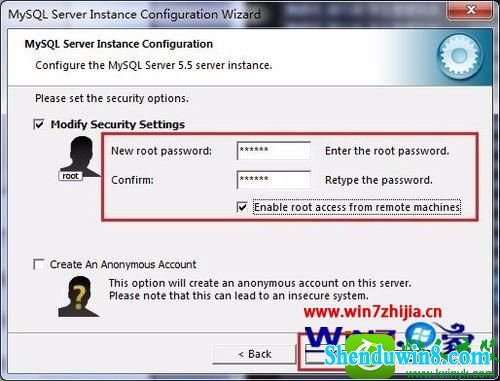
18、到这里所有的配置操作都已经完成,单击Execute按钮执行配置;
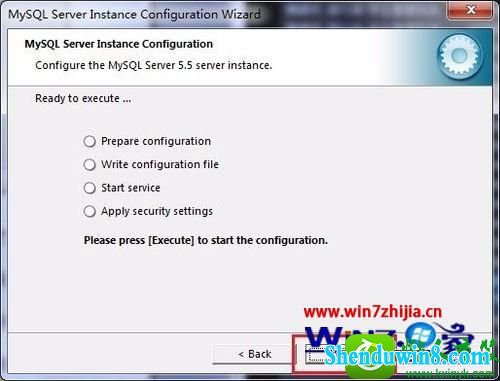
19、过了几分钟,出现如下的提示界面就代表MysQL配置已经结束了,并提示了成功的信息;

20、在服务中将mysql数据库启动,并在命令窗口中输入“mysql –h localhost –u root -p”,接着在出现的提示中输入用户的密码;
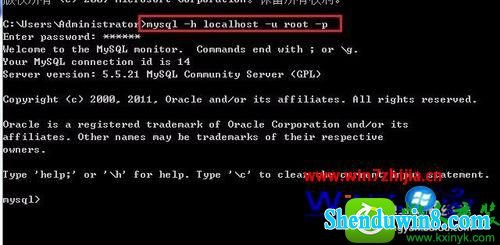
解决方法2:
1、双击打开,然后下一步;

2、选择同意;
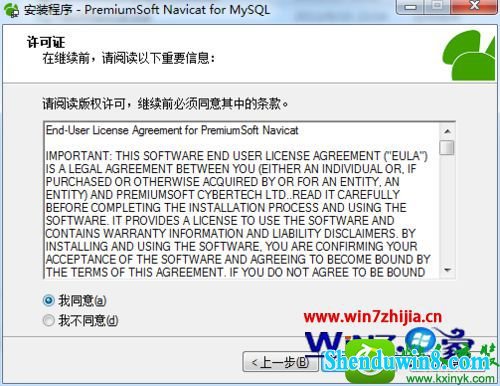
3、选择安装路径;
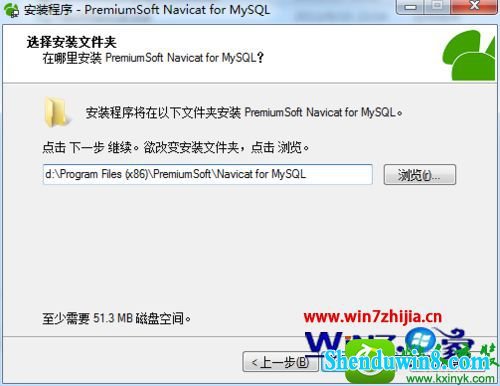
4、点击安装,然后完成;
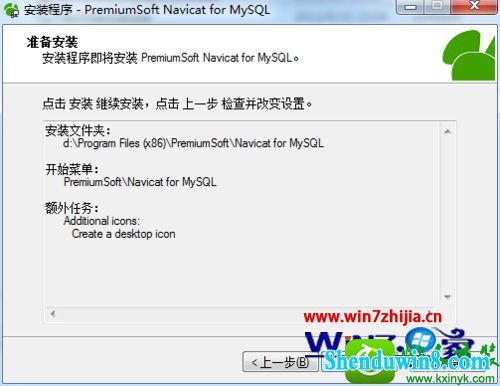
5、VIP,重要步骤来了,复制patchnavicat.exe到navicat for mysql安装目录下;
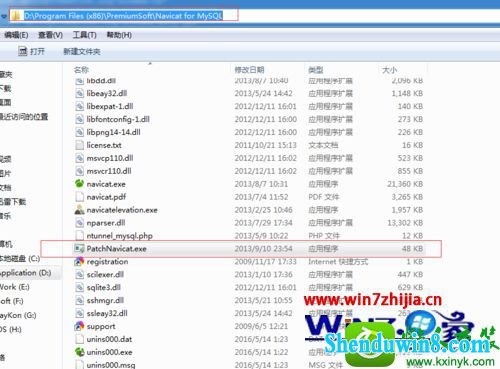
6、然后管理员身份打开,选择navicat.exe,ok,出现下面图片中,就VIP成功了。
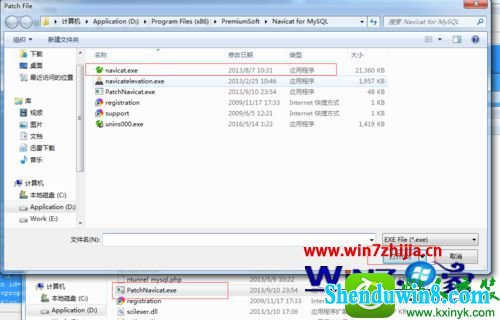
关于windows8.1系统怎么安装MysQL5.5就跟大家介绍到这边了,感兴趣的朋友们可以按照上面的方法来安装吧。
- 相关推荐
- 处理win10系统电脑分辨率的办法
- win8.1系统开机一直停留在“windows正在启动”界面的解决方法
- win10系统打开excel20010界面灰色的操作方法
- 大地Win10企业版手机数据线连接电脑没反应的解决方法
- win8.1系统网络连接不上一直转圈的解决方法
- win8.1系统提示应用程序错误0xc0000418.1位置0x004fd589的解决方法
- win8.1系统文件夹没有访问权限的解决方法
- win10重命名开始屏幕图片的技巧
- win10系统提示“存储空间不足,无法处理此命令”的操作方法
- win10系统联想笔记本开机显示“intel Undi,pxE-2.1(build 083)”的操
- 系统专栏
 深度技术Ghost Win10 X64位 电脑城装机版2017.03(完美激活)深度技术Ghost Win10 X64位 电脑城装机版2017.03(完美激活)
深度技术Ghost Win10 X64位 电脑城装机版2017.03(完美激活)深度技术Ghost Win10 X64位 电脑城装机版2017.03(完美激活)- 深度技术Ghost Win10x86 特别专业版 2019.07(绝对激活)深度技术Ghost Win10x86 特别专业版 2019.07(绝对激活)
 深度技术Ghost Win10 64位稳定企业版2016.10(免激活)深度技术Ghost Win10 64位稳定企业版2016.10(免激活)
深度技术Ghost Win10 64位稳定企业版2016.10(免激活)深度技术Ghost Win10 64位稳定企业版2016.10(免激活) 深度技术 Ghost Win10 32位 国庆专业版 V2018.10月 (免激活)深度技术 Ghost Win10 32位 国庆专业版 V2018.10月 (免激活)
深度技术 Ghost Win10 32位 国庆专业版 V2018.10月 (免激活)深度技术 Ghost Win10 32位 国庆专业版 V2018.10月 (免激活) 深度技术Ghost Win10 x64位 优化装机版2017.11月(永久激活)深度技术Ghost Win10 x64位 优化装机版2017.11月(永久激活)
深度技术Ghost Win10 x64位 优化装机版2017.11月(永久激活)深度技术Ghost Win10 x64位 优化装机版2017.11月(永久激活) 深度技术Ghost Win10 X64 推荐专业版 v2021年04月(免激活)深度技术Ghost Win10 X64 推荐专业版 v2021年04月(免激活)
深度技术Ghost Win10 X64 推荐专业版 v2021年04月(免激活)深度技术Ghost Win10 X64 推荐专业版 v2021年04月(免激活)
 深度技术GHOST WIN7 32位 装机优化版V2018.03月(无需激活)深度技术GHOST WIN7 32位 装机优化版V2018.03月(无需激活)
深度技术GHOST WIN7 32位 装机优化版V2018.03月(无需激活)深度技术GHOST WIN7 32位 装机优化版V2018.03月(无需激活) 深度技术GHOST WIN7 X64 全新装机版V2018年08月(免激活)深度技术GHOST WIN7 X64 全新装机版V2018年08月(免激活)
深度技术GHOST WIN7 X64 全新装机版V2018年08月(免激活)深度技术GHOST WIN7 X64 全新装机版V2018年08月(免激活) 深度技术GHOST WIN7 x64 旗舰稳定版v2017年09月(自动激活)深度技术GHOST WIN7 x64 旗舰稳定版v2017年09月(自动激活)
深度技术GHOST WIN7 x64 旗舰稳定版v2017年09月(自动激活)深度技术GHOST WIN7 x64 旗舰稳定版v2017年09月(自动激活)- 深度技术GHOST WIN7 (64位) 热门旗舰版 2019年07月(绝对激活)深度技术GHOST WIN7 (64位) 热门旗舰版 2019年07月(绝对激活)
 深度技术GHOST WIN7 (64位) 官方装机版2017V08(绝对激活)深度技术GHOST WIN7 (64位) 官方装机版2017V08(绝对激活)
深度技术GHOST WIN7 (64位) 官方装机版2017V08(绝对激活)深度技术GHOST WIN7 (64位) 官方装机版2017V08(绝对激活) 深度技术Windows7 v2020.02 32位 老机装机版深度技术Windows7 v2020.02 32位 老机装机版
深度技术Windows7 v2020.02 32位 老机装机版深度技术Windows7 v2020.02 32位 老机装机版
- 系统安装教程
- win8.1系统访问win8共享文件夹提示没有权限的解决方法
- win10系统iE地址栏输入网址后总自动转到114页面的操作方法
- win10系统重装后不能上网的操作方法
- win10电脑显示桌面图片不见了如何办?
- win10系统百度浏览器打开网页很慢的操作方法
- win10系统玩骑马与砍杀提示runtime error错误的操作方法
- win8.1系统修改UG8.0背景颜色的解决方法
- win10系统设置谷歌浏览器打开特定网页的操作方法
- win8.1系统无法使用网银的解决方法
- win10系统打印机中office document image writer不见了的解决办法
- 自由天空W10专业版 10074任意更改开始菜单大小的方法
- win8.1系统桌面上禁止创建文件夹的解决方法
- win8.1系统文字显示乱码错乱的解决方法
- win8.1系统使用iE浏览器提示“浏览器cookie功能被禁用,请开启此功能
- xp系统没有摄像头的修复方案
